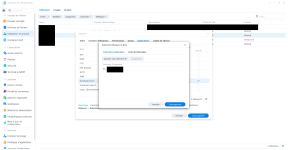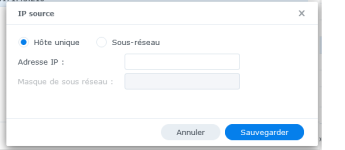Bonjour,
Je m'adresse à vous pour obtenir des conseils sur la manière de permettre à un utilisateur d'accéder à son compte Synology Drive uniquement via son adresse IP publique.
Mon objectif est d'autoriser certaines personnes à accéder à mon NAS (DS 224+) pour récupérer des fichiers via Synology Drive. Cependant, je souhaite restreindre cet accès à leur domicile uniquement, excluant toute connexion depuis l'extérieur ou chez d'autres personnes, et ce uniquement via leur propre réseau domestique.
À cette fin, j'ai sollicité leurs adresses IP publiques afin de les intégrer dans le DSM.
et ma question est la suivante : où puis-je effectuer cette configuration dans le DSM ? Merci bien
Je m'adresse à vous pour obtenir des conseils sur la manière de permettre à un utilisateur d'accéder à son compte Synology Drive uniquement via son adresse IP publique.
Mon objectif est d'autoriser certaines personnes à accéder à mon NAS (DS 224+) pour récupérer des fichiers via Synology Drive. Cependant, je souhaite restreindre cet accès à leur domicile uniquement, excluant toute connexion depuis l'extérieur ou chez d'autres personnes, et ce uniquement via leur propre réseau domestique.
À cette fin, j'ai sollicité leurs adresses IP publiques afin de les intégrer dans le DSM.
et ma question est la suivante : où puis-je effectuer cette configuration dans le DSM ? Merci bien